1、在手机中打开WPS office办公应用;
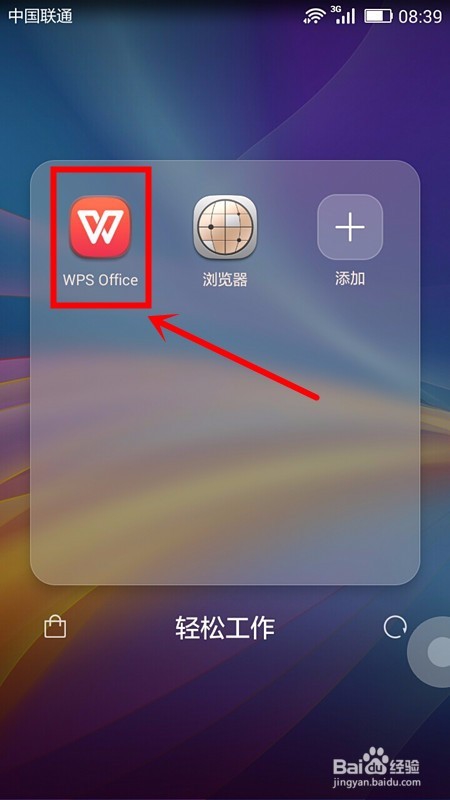
2、我们从打开的页面中能浏览到最近使用的文件,找到我们要修改的文件并点击该文件进入编辑页面;
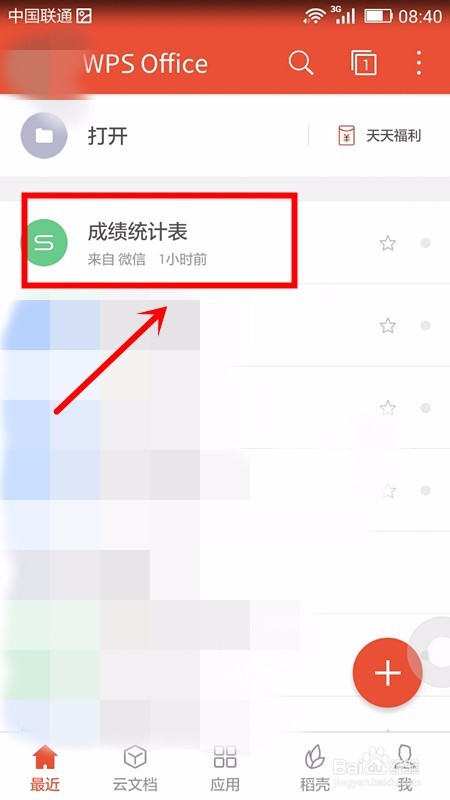
3、这是我们可以看到所打开的Excel表格及内容;

4、我们这时要在表格的哪个格子输入数据就双击该格,即用手指快速触摸两下格子,这时可以在格子上看到选项;
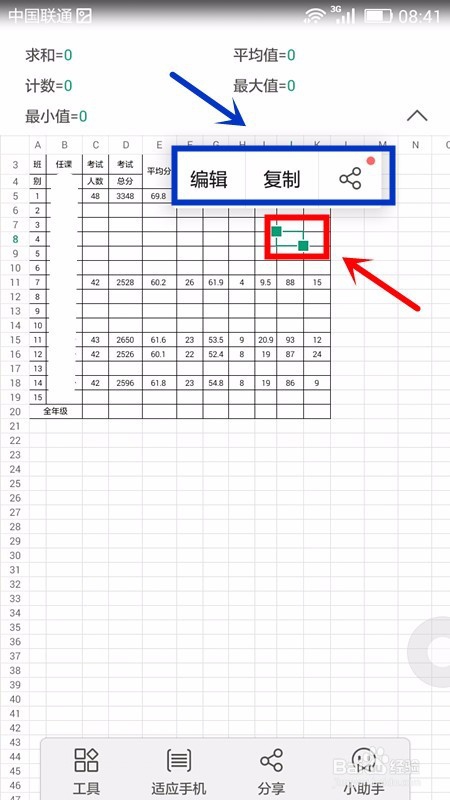
5、我们这时选择选项中的编辑;
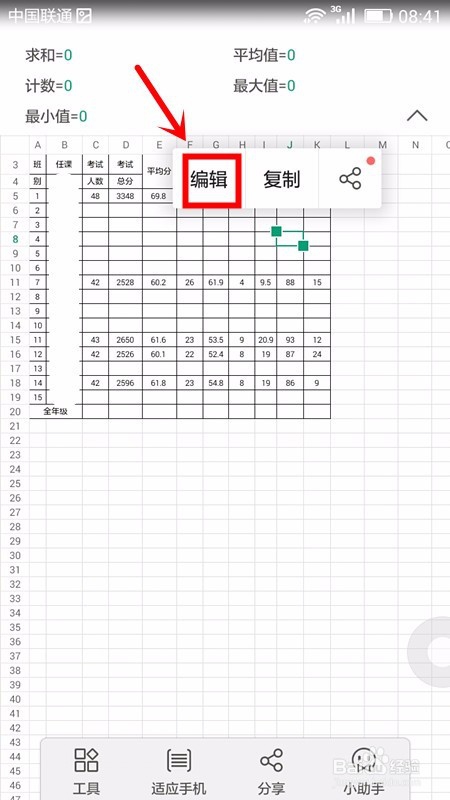
6、手机页面此时就会出现输入文字键盘了;
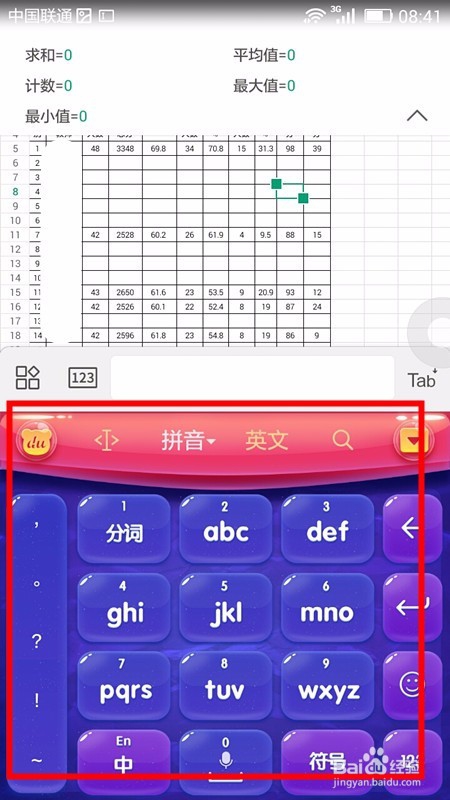
7、我们通过键盘上的数字键切换到数字键盘;

8、这时可以看到切换后的键盘为数字键盘;
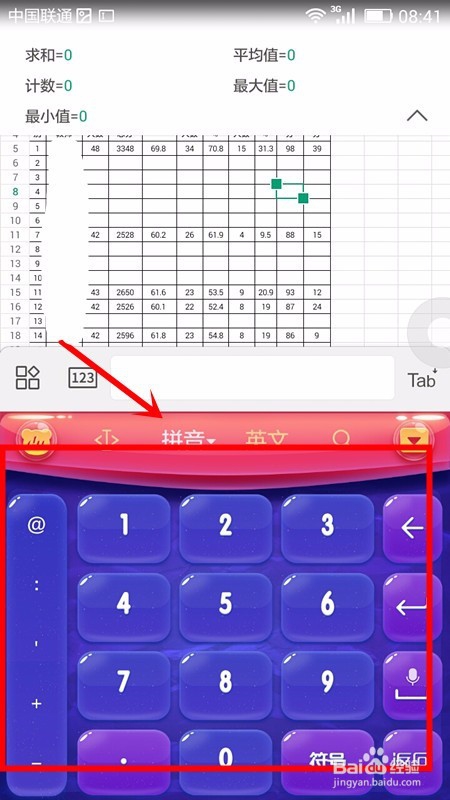
9、我们要输入什么数字就直接在键盘上选择,然后点击右侧的Tab键即可;

10、最后,我们可以看到刚才输入的数字已经在表格中呈现。

